• Filed to: Convertire PDF • Proven solutions
Il formato PDF è ottimo per proteggere l'integrità di qualsiasi pezzo di materiale scritto. Tuttavia, i PDF non sono privi di perdita di qualità quando si tratta di convertire PDF in altre presentazioni o documenti. Oltre ciò, i file PDF hanno bisogno di un particolare software per essere aperti, il che è un grande punto interrogativo per gli utenti. Quindi è sorta un'idea sul convertire PDF in formato immagine JPEG cosa che ha efficacemente contribuito a superare tali barriere. Ora, ti dirò come convertire PDF in JPEG in un modo da non aver problemi.
PDFelement Pro è il software di editing PDF che viene fornito con potenti strumenti per modificare e convertire PDF in JPEG, Word, Excel, e altri formati. Esso comprende tutto il necessario per modificare i PDF perché consente il 100% di accesso agli utenti quando si tratta di aggiungere, rimuovere o modificare qualsiasi tipo di filigrane, testi, link, note e immagini in documenti basati su PDF.
Anche se una conversione di file in iSkysoft Editor Pro per Mac è senza problemi in confronto ad altri software, ma i seguenti passaggi sono necessari per convertire i file PDF in formati JPEG:
Avviare il software e quindi fare clic sul pulsante "Apri File" per scegliere il PDF di destinazione dalla cartella locale. Dopo che il file è completamente caricato, andare sulla barra superiore degli strumenti e fare clic sul penultimo pulsante "Converti".

Di conseguenza, verrà visualizzata una casella di conversione insieme ad un'opzione per aggiungere i file che sono destinati ad essere convertiti. Da qui, è possibile scegliere il formato desiderato, ad esempio "A Immagine". Quindi fare clic sul pulsante "Converti" nella parte inferiore della finestra di dialogo.

Perché Scegliere Questo Editor PDF:
Per gli utenti Windows, il software a pieno titolo e multi-funzionale noto come PDFelement Pro è la scelta migliore per convertire PDF in JPEG. La sostituzione intelligente di Adobe consente ai suoi utenti di modificare senza sforzo i documenti PDF in modo tale che come viene modificato in Microsoft Office Word. In realtà ogni strumento in PDF Editor Pro è facilmente accessibile come l'aggiunta e la cancellazione di parole, link così come immagini.
Inoltre, l’Editor PDF per Windows consente di annotare il contenuto desiderato il che consente agli utenti di tornare facilmente allo stesso contenuto su un documento PDF la volta successiva. Inoltre viene fornito con la crittografia che permette agli utenti di impostare la password al fine di mantenere la privacy del file. In aggiunta a ciò, viene consentito agli utenti di fare uso di uno strumento di conversione convertendo i file PDF in PowerPoint, Excel, Word, Image e altro ancora.
La prima cosa che devi fare è lanciare il software e importare il PDF che si desidera convertire. Per fare questo, è possibile fare clic sul pulsante "Converti PDF" per cercare la cartella locale. Seleziona il PDF per aggiungerlo al programma.

Andare alla scheda "Home" quindi fare clic sul terzultimo pulsante "Ad Altri". Di conseguenza, verrà visualizzata una finestra di dialogo insieme ad un'opzione per aggiungere i file che devono essere convertiti. Qui è possibile scegliere il formato desiderato come JPG facendo clic su un menu a comparsa situato accanto al pulsante "Aggiungi File". Quindi specificare una destinazione per salvare il file convertito. Infine, fare clic su "Salva" e il file PDF si convertirà in formato immagine JPG così come appare automaticamente.
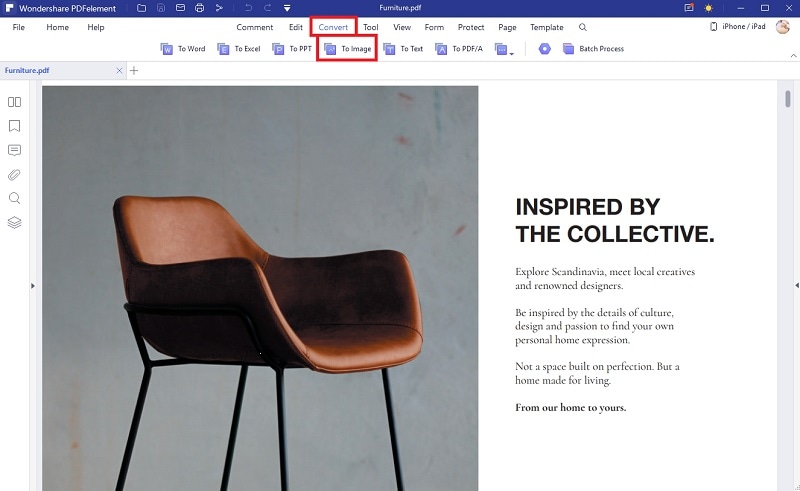
Conclusione: PDFelement Pro per Mac è una soluzione a un punto per i singoli utenti così come per gli utenti aziendali e permette l'accesso completo ai documenti PDF, il che include la modifica secondo la propria scelta. Esso fornisce anche uno strumento di conversione che porta alla conversione di documenti PDF in JPG on maniera veramente semplice seguendo dei semplici passi. PDFelement Pro for Windows così come Mac fornisce agli utenti quasi tutte le funzionalità relative alla modifica dei PDF, cosa che oggi può essere fatto in modo più facile come mai prima.
Fredo Russo